Yhteystietojen Access 2010 -verkkotietokanta auttaa ymmärtämään asiakas- ja yhteistyökumppanitietoja, sillä se helpottaa tärkeiden tietojen hallintaa. Tämän mallin avulla voit alkaa nopeasti seurata nimi- ja osoitetietoja, puhelinnumeroita ja sähköpostiosoitteita ja jopa liittää kuvia, asiakirjoja tai muita kuhunkin yhteystietoon liittyviä tiedostoja.
Seuraavassa videossa esitellään lyhyesti yksi tapa käyttää tätä mallia.
Jos et ole vielä ladannut tätä mallia, napsauta linkkiä ja lataa Yhteyshenkilöiden verkkotietokantamalli.
Jatka lukemista, niin saat tietää, miten voit tehostaa liiketoimintaasi käyttämällä tätä mallia yhteystietoluettelossasi.
Artikkelin sisältö
Tietokannan käynnistäminen ensimmäisen kerran
Kun käynnistät yhteystietojen tietokannan ensimmäisen kerran, Access näyttää Aloittaminen-sivun. Lisäksi näytössä pitäisi olla seuraavat välilehdet, joita napsauttamalla voit lisätä, muokata tai etsiä yhteystietoja.
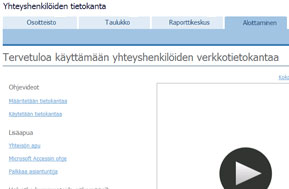
|
Sarkaimet |
Ominaisuudet |
|
Käytön aloittaminen |
Mallin käyttöä koskevia tietoja. |
|
Yhteyshenkilöiden nimien ja tietojen lisääminen ja muokkaaminen. |
|
|
Yhteystietojen taulukkonäkymä. |
|
|
Tietokannan raporttien pikakatselu ja -käyttö. |
Lisätietoja yhteystietojen tietokannasta
Napsauttamalla Tervetuloa käyttämään yhteyshenkilöiden verkkotietokantaa -sivulla olevia linkkejä saat videoiden avulla lisätietoja mallin käyttämisestä. Saat myös hyödyllisiä tietoja tietokannan mukauttamisesta ja asiantuntijan palkkaamisesta tai voit antaa palautetta mallista. Seuraavassa osassa selitetään, kuinka yhteystietojen tietokanta luodaan, kuinka sitä käytetään raporttien luomiseen ja kuinka sitä hallitaan. Lisäksi siinä esitellään resursseja seuraavia vaiheita varten.
Tapoja lisätä uusia yhteystietoja
Sekä verkkotietokanta että asiakastietokanta luodaan mallin perusteella samalla tavalla.
-
Valitse Osoitteisto-välilehti ja valitse Lisää uusi.
Vihje: Voit myös lisätä tiedot taulukkoon, valita Taulukko-välilehden ja valita ID-kentässä vaihtoehdon Uusi.
-
Täytä tiedot Yhteystiedot-lomakkeeseen.
-
Jos haluat lisätä uuden yhteystiedon, valitse Tallenna ja luo uusi ja toista vaihe 3. Valitse muussa tapauksessa Tallenna ja sulje.
Vihje: Jos sinulla on aiemmin Microsoft Excelissä luotu yhteystietoluettelo, voit säästää aikaa tuomalla sen tiedot tietokantaan.
Lisätietoja on kohdassa Excel-työkirjassa olevien tietojen tuonti tai linkittäminen.
Yhteystietojen tarkasteleminen ja muokkaaminen
Access mahdollistaa yhteystietojen katselemisen ja muokkaamisen usealla eri tavalla. Voit avata Yhteystiedot-lomakkeen joko Osoitteisto-välilehdeltä tai Taulukko-välilehdeltä. Taulukkonäkymä on parempi vaihtoehto tietojen katselua ja pieniä muokkauksia varten, ja Yhteystiedot-lomake sopii paremmin yksityiskohtaisiin muutoksiin.
Yhteystietojen tarkasteleminen ja muokkaaminen osoitteistolomakkeessa
-
Napsauta Osoitteisto-välilehteä.
-
Napsauta vasemmalla olevassa ruudussa sen yhteyshenkilön nimeä, jota haluat tarkastella.
-
Jos haluat lisätä yhteystietoja koskevan kommentin, kirjoita kommentti Lisää kommentti -ruutuun ja napsauta sitten Tallenna.
-
Jos haluat muokata muita tietoja, napsauta Muokkaa tietoja, muokkaa tietoja tarpeen mukaan ja napsauta sitten Tallenna ja sulje.
Yhteystietojen tarkasteleminen ja muokkaaminen taulukkolomakkeessa
-
Vieritä muokattavan yhteystiedon kohdalle ja napsauta ID-saraketta.
Access avaa Yhteystiedot-lomakkeen. -
Tee haluamasi muutokset ja valitse sitten Tallenna ja sulje.
Avattavan luettelon kohteiden muokkaaminen
Voit muokata useimpia yhteyshenkilöiden verkkotietokannan avattavia luetteloita omien tarpeittesi mukaan. Toimi seuraavasti:
-
Tuo luettelo näkyviin napsauttamalla alanuolipainiketta. Jos luetteloa voi muokata, Luettelon kohteiden muokkaaminen -painike tulee näkyviin heti luettelon alapuolelle.
-
Napsauta Luettelon kohteiden muokkaaminen -painiketta.
-
Kirjoita haluamasi luettelokohteet Luettelon kohteiden muokkaaminen -valintaikkunaan. Yksi kohde kullekin riville.
-
Voit myös halita oletusarvon Oletusarvo-luettelosta.
-
Valitse OK.
Tiedostojen liittäminen tietueeseen
Jos lomakkeessa tai taulukkonäkymässä on Liitetiedostot-kenttä, voit liittää kuvia tai muita tiedostoja tietueeseen sen avulla. Toimi seuraavasti:
-
Kaksoisnapsauta Liitetiedostot-kenttää.
-
Valitse Liitetiedostot-valintaikkunassa Lisää.
-
Selaa liitettävään tiedostoon ja valitse Avaa.
-
Valitse Liitetiedostot-valintaikkunassa OK.
Yhteystiedon etsiminen
Osoitteistolomakkeessa ja taulukkolomakkeessa on hakuruudut. Yhteystiedon etsiminen:
-
Kirjoita hakuruutuun mikä tahansa nimen, yrityksen, osoitteen tai puhelinnumeron osa ja napsauta sitten hakukuvaketta tai paina ENTER-näppäintä. Access suodattaa tiedoista näkyviin ne, jotka sisältävät antamasi hakuehdot.
-
Jos haluat poistaa haun tulokset, tyhjennä hakuruudun sisältö ja napsauta sitten hakukuvaketta tai paina ENTER-näppäintä.
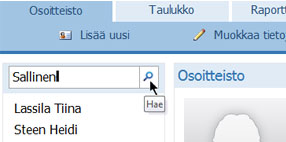
Raporttien tarkasteleminen ja tulostaminen
Valitse tarpeisiisi parhaiten sopiva raportin muoto. Mallissa on seuraavat viisi raporttia Raporttikeskus-välilehdellä:
|
Raportin nimi |
Muoto |
|
Osoitteisto |
Näyttää yhteyshenkilöt ja tiedot hakemistomuodossa. |
|
Yhteyshenkilöiden tiedot |
Näyttää kenttien nimet yhteystietojen lisäksi. |
|
Puhelinluettelo |
Näyttää yhteyshenkilöt ja puhelinnumerot. |
|
Tulostettavat tarrat |
Näyttää yhteystiedot tarramuodossa. |
|
Yhteystietoluettelo |
Näyttää yhteyshenkilöt aakkosjärjestyksessä. |
Raportin tarkasteleminen
-
Valitse Raporttikeskus-välilehti ja napsauta sitten Valitse Raportti -kohdassa raporttia, jota haluat tarkastella.
Raportin tulostaminen
-
Avaa raportin esikatselu napsauttamalla raporttia ja valitse sitten Avaa uudessa välilehdessä.
-
Valitse Tiedosto-välilehdeltä Tulosta ja valitse haluamasi tulostusvaihtoehto.
Tietokannan julkaiseminen Access Services -palveluihin
Jos käytät SharePoint-palvelinta, jossa on Access Services, voit julkaista yhteyshenkilöiden verkkotietokannan palvelimeen ja jakaa sen työryhmän kanssa. Toimi seuraavasti:
-
Valitse Tiedosto-välilehti ja valitse Julkaise Access Services -palveluihin.
-
Kirjoita käytettävän SharePoint-palvelimen URL-osoite Palvelimen URL-osoite -ruutuun.
-
Kirjoita tietokannan nimi Sivuston nimi -ruutuun. Siitä tulee URL-osoitteen osa.
-
Napsauta Julkaise Access Services -palveluihin.
Access julkaisee tietokannan palvelimeen. Jos kaikki sujuu hyvin, Access tuo näyttöön ilmoituksen onnistumisesta. Ilmoituksessa on linkki uuteen verkkotietokantaan.
Seuraavat vaiheet
Kun alat käyttää yhteyshenkilöiden verkkotietokantaa yhteystietojen hallintaan, keksit varmasti uusia tapoja tehdä tietokyselyitä tai suodattaa tietoja. Saatat myös havaita, että tietokantaa on tarpeen muokata paremmin omiin tarpeisiisi sopivaksi. Tässä osassa on joitakin linkkejä, joiden kautta saat lisätietoja tyypillisistä tehtävistä ja muokkauksista.










